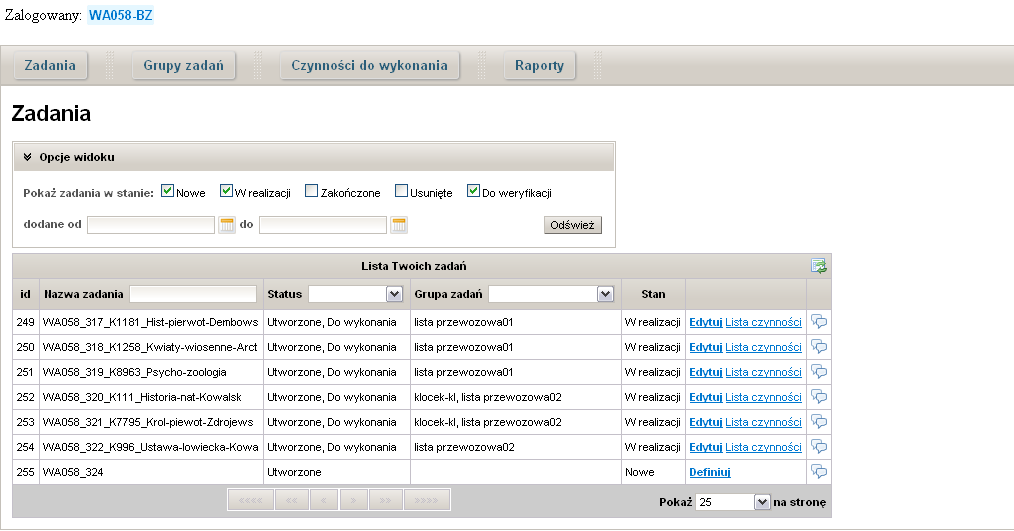...
Widok panelu przedstawia się tak jak załączonym obrazkuna poniższym rysunku:
Lista zadań
Najważniejszą częścią panelu jest tabelka tabela z listą zadań. Tabelka Tabela podzielona jest na następujące kolumny:
- id – unikalny identyfikator zadania,
- Nazwa zadania,
- Status – określa w jaki sposób zadanie jest skojarzone z zalogowanym użytkownikiem, tj. czy je utworzył (Utworzone), czy je nadzoruje (Nadzorowane) lub czy istnieją w nim czynności, które musi wykonać (Do wykonania),
- Grupa zadań – wyświetla grupę/grupy zadań, do której zadanie jest przypisane,
- Stan – wyświetla aktualny stan zadania(nowe, w realizacji, zakończone, usunięte, do weryfikacji),
- Kolumna operacji – wyświetla odnośniki do konkretnych operacji na zadaniu, tj. definiuj, edytuj, lista czynności w zależności od stanu zadania,
- Kolumna komentarzy – kliknięcie w ikonę dymku spowoduje wyświetlenie okna z listą komentarzy użytkowników dodanych do zadania.
Na liście zadań pojawiają się tylko i wyłącznie te zadania, z którymi użytkownik jest w jakiś sposób powiązany. Powiązanie użytkownika z zadaniem określa kolumna statusu, w której mogą pojawić się wartości: Utworzone, Nadzorowane, Do wykonania. Pierwsze określa iż zalogowany użytkownik jest twórcą zadania, drugie że nadzoruje zadanie, ostatni zaś iż w ramach zadania istnieje czynność, którą użytkownik musi wykonać. Więcej na temat ról użytkowników można dowiedzieć się w rozdziale "Role użytkowników" . W zależności od statusu zadania w kolumnie operacji może pojawić się określona funkcja dla zadania:
...
Lista zadań może być w trakcie naszej pracy dynamicznie zmieniana przez innych użytkowników, stąd widoczna w danym momencie w tabeli lista nie musi być aktualna. Do uzyskania aktualnego stanu listy można użyć przycisku odświeżania listy umieszczonego po prawej stronie nagłówka tabeli – [ikona odświeżania]- . Dobrym przykładem braku aktualności listy jest sytuacja, gdy redaktor tworzy w Aplikacji Redaktora dLibra publikację planowaną, która musi zostać automatycznie przetworzona przez serwer na postać co z kolei pociąga za sobą automatyczne utworzenie przez serwer zadania w systemie dLab. W momencie utworzenia publikacji planowanej Serwer dLibra otrzymuje zgłoszenie zdarzenia utworzenia publikacji planowanej, które jest kolejkowane razem z podobnymi zdarzeniami. Może się zdarzyć, iż serwer potrzebuje czasu na realizację zgłoszonego przez redaktora zdarzenia utworzenia publikacji, wówczas kilku minut na obsługę zgłoszonego zdarzenia, czyli na utworzenie zadania w systemie dLab. Wówczas koniecznym będzie okresowe odświeżanie przez użytkownika listy zadań, aby sprawdzić czy nie zostało ono już dodane do listy zadań.
Opcje widoku i filtrowanie zadań
Nad tabelką tabelą listy zadań znajduje się panel opcji widoku, w którym użytkownik może określić ogólne kryteria wyświetlania zadań:
- stan zadania – użytkownik może wybrać stan zadania i zaznaczyć go klikając w ramkę pole wyboru obok nazwy stanu,
- data dodania – określone są dwa odrębne pola. Klikając na wybrane pole pojawia się komponent kalendarza, w którym użytkownik może wybrać interesujący go dzień.
...
Prócz wspomnianych opcji istnieją jeszcze dodatkowe opcje filtrowania zadań. W tabeli listy zadań przy kolumnach: Nazwa zadania, Status oraz Grupa zadań widoczne są pola do uzupełnienia, których ustawienie przefiltruje tekstowe lub listy rozwijane. Wprowadzenie ciagu znaków w polu tekstowym lub wybranie konkretnej pozycji na liście rozwijanej przefiltruje aktualnie widoczną listę zadań:
- Nazwa zadania – wpisanie wybranego ciągu znaków i potwierdzenie enterem sprawipotwierdzenie klawiszem ENTER sprawi, iż użytkownik otrzyma w wyniku listę tych zadań, które w nazwie zadania posiadają wpisany fragment tekstu,
- Status – wybór statusu z listy dostępnych statusów spowoduje wyświetlenie listy tylko tych zadań, które zawierają określony status względem zalogowanego użytkownika,
- Grupa zadań – wybór z listy dostępnych grup zadań spowoduje wyświetlenie tylko tych zadań, które są przypisane do wybranej grupy.
Opcje filtrowania można łączyć wpisując np. wybrany tekst w "Nazwa zadania" a następnie wybierając status i/lub grupę zadań z listy dostępnych opcji. System dLab wyszuka wówczas wszystkie zadania, które w nazwie posiadają wpisany tekst oraz które posiadają określony status i należą do wybranej grupy zadań.